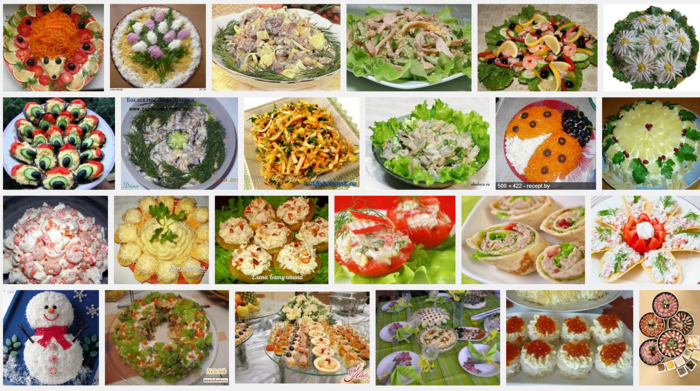-Рубрики
- "Лечебные странички" (123)
- Профилактика (3)
- Первая помощь (3)
- Вредные привычки (2)
- Урология (2)
- Лечение нетрадиционное, травами (24)
- Стоматология (7)
- Упражнения и самомассаж (19)
- "Memento more" странички (30)
- Память сердца (3)
- СССР (2)
- "Информационные странички" (2)
- "Библиотечные" странички (28)
- "Вкусные странички" (337)
- Вторые блюда (26)
- Овощи и фрукты (4)
- Варенье и не только (17)
- Вкусно и полезно (8)
- Выпечка, блины,оладьи (63)
- Десерты (15)
- Забытые рецепты (5)
- Заготовки (40)
- Закуски (45)
- К праздничному столу (24)
- Каши (3)
- Маленькие секреты (23)
- Мультиварка (2)
- Напитки (13)
- Пельмени, вареники (3)
- Салаты (24)
- Соусы (6)
- Супчики (10)
- Шашлык (6)
- "Возрастные" странички (7)
- Поколение X (3)
- "Всяческие" странички (35)
- "Генераторные" странички (51)
- "Гороскопические" странички (36)
- Знаки Зодиака (7)
- Тесты, предсказания (23)
- "Детские" странички. (71)
- Воспитание (21)
- Досуг (16)
- Здоровый ребенок (7)
- Игры (5)
- Стишки (8)
- Школьнику, и не только (19)
- "Дневниковые" странички (201)
- Расширенный редактор (6)
- Анимация (6)
- Все про Li.Ru (19)
- Декор (17)
- Изображения,аватарки и др. (30)
- Схемы (3)
- Уроки,подсказки (55)
- Флешки (13)
- Фоны (39)
- "Женские" странички (61)
- Вера,Надежда,Любовь (12)
- Женщине (13)
- Одежда (18)
- Похудейка (14)
- "Живописные" странички (13)
- С улыбкой (6)
- Мой город (3)
- Иллюстрации (1)
- "Интересные" странички (29)
- Грибы (1)
- Камни (1)
- Картинка дня (6)
- О животных (16)
- Странно, небъяснимо (1)
- "Интернет" странички (34)
- Editor (8)
- PAINT (1)
- Сайты (16)
- "Кино-видео" странички (206)
- Вечерний кинозал (133)
- Видео (11)
- Видеосоветы (3)
- О кино (23)
- Сериалы (32)
- Театр на экране (3)
- "Компьютерные" странички (19)
- "Косметико-гигиенические" странички (93)
- Для красоты (50)
- Баня (5)
- "Медицинские" странички (44)
- "Медицинский" юмор (11)
- О медиках и медицине (7)
- Медикам (5)
- Медики пишут (13)
- "Музыкальные" странички (56)
- Как сделать плеер. (21)
- Музыкальное настроение. (20)
- Музыкальные сайты (3)
- "Щас спою..." (2)
- Слушаем и качаем (6)
- "Окружающего мира" странички (23)
- Времена года (1)
- Погода (2)
- Космос (3)
- "Оптимистические" странички (25)
- Позитив (6)
- Без вариантов?! (1)
- Мотиваторы, советы (9)
- Попутный ветер (5)
- "От первого лица странички" (117)
- День за днем (82)
- Случайные фото (12)
- Мимолетности (4)
- По волне моей памяти (1)
- Мои впечатления, наблюдения (14)
- "Отдыхательные" странички (3)
- Отпуск! (2)
- Кроссворды, сканворды (1)
- "Поэтические" странички (129)
- "Праздничные" странички (69)
- Новый год (27)
- День Победы (4)
- Пасха (4)
- Поздравления (25)
- "Приветственные" странички (5)
- "Прозаические" странички (73)
- Из прочитанного (23)
- Притчи (6)
- Рассказы, эссе (18)
- Сказочки (17)
- "Психологические" странички (44)
- Точка зрения (12)
- Психология изменений. (11)
- Ответь хаму (1)
- "Путеводные" странички (42)
- Молитва. Обращение. (21)
- Ангел Хранитель (1)
- Путь к господу (10)
- "Рамочные" странички (30)
- "Рукодельные" странички (365)
- Вязание спицами (узоры) (79)
- Вязание спицами (приемы,способы) (57)
- Вязание спицами (модели) (23)
- Вязание крючком (14)
- Идеи подарков (3)
- Вязание спицами (82)
- Из подручного материала (35)
- Из природного материала (10)
- Шьем, вышиваем (65)
- "Садово-огородные" странички (137)
- Вредители,болезни. (16)
- Деревья, кусты (7)
- Идеи для оформления (8)
- Лук и чеснок (9)
- Ягодники (6)
- Овощи разные (11)
- Огурцы (11)
- Способы, методы (45)
- Стихи по теме (1)
- Томаты (19)
- "Страны советов" странички (22)
- Автомобилисту (3)
- Ремонтнику, строителю (1)
- "Филосовские" странички (6)
- Афоризмы, цитаты, рассуждения (4)
- Треум (2)
- "Фотографические" странички (79)
- Интересные фото (19)
- Мои фото (3)
- Фото дня (1)
- Животный мир (2)
- Как фотографировать (13)
- Обработка фото (27)
- Фото в рамочку (8)
- "Хозяйственные" странички (57)
- Большая стирка (4)
- Инструкции, руководства (3)
- Интерьер (6)
- Подсказки (24)
- Своими руками (11)
- Чистый дом (10)
- "Цветочные" странички (41)
- Цветы садовые (15)
- Розы (6)
- Цветы комнатные (4)
- Фикусы (1)
- "Юмористические" странички (96)
- Слава СЭ (16)
- Анекдот дня (9)
- Юмор в картинках (8)
- Байки (2)
- Фразочки! (1)
- Одностишья, "пирожки" (1)
- В каждой шутке доля истины (25)
- Объяснения (3)
-Музыка
- Ирина Шведова - Вера
- Слушали: 6863 Комментарии: 0
- Закрой, блин, тюбик!
- Слушали: 5494 Комментарии: 0
- Enrique Iglesias - Tired Of Being Sorry
- Слушали: 4789 Комментарии: 0
- F.R.David - "Words"
- Слушали: 31036 Комментарии: 0
- Lian Ross - Say You`ll Never (7`` Single Version)
- Слушали: 1112 Комментарии: 0
-Метки
-Поиск по дневнику
Пост о том, как я создаю кулинарную открытку с рецептом в черновике дневника. |
В сети интернет огромное количество красиво оформленных блюд, пирогов, салатов, но как сохранить понравившиеся рецепты себе на компьютер? Кто- то записывает рецепты в блокнот, кто-то копирует в word, а кто то по старинке в тетрадочке. В этом уроке я покажу как можно сохранить рецепт с описанием и с картинкой в привычном нам формате jpag
Все рецепты я храню у себя на компьютере в формате jpg в виде открыток, которые изготавливаю в ....черновике нашего родного дневника. Сначала этот процесс может показаться сложным, но это не так!!! Главное, понять последовательность шагов, один раз потренироваться и затем вы будете создавать такие открытки за считанные минуты .
Итак, создаем новую запись в расширенном редакторе дневника

Строим таблицу шириной 700 пикселей, заполняем поля, как на скриншоте, пишем название рецепта в графе "Заголовок"
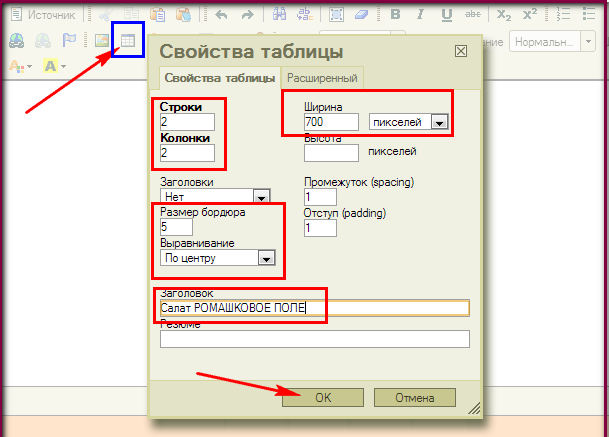
Получается вот такая таблица с заголовком
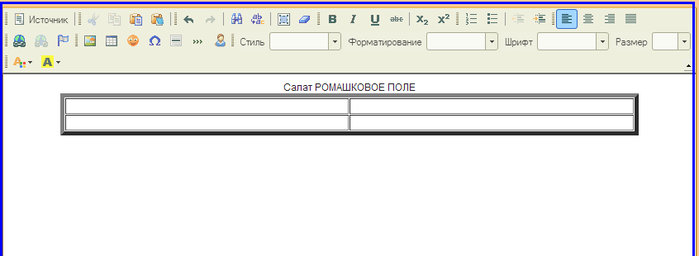
Копируем картинку на сайте с рецептом
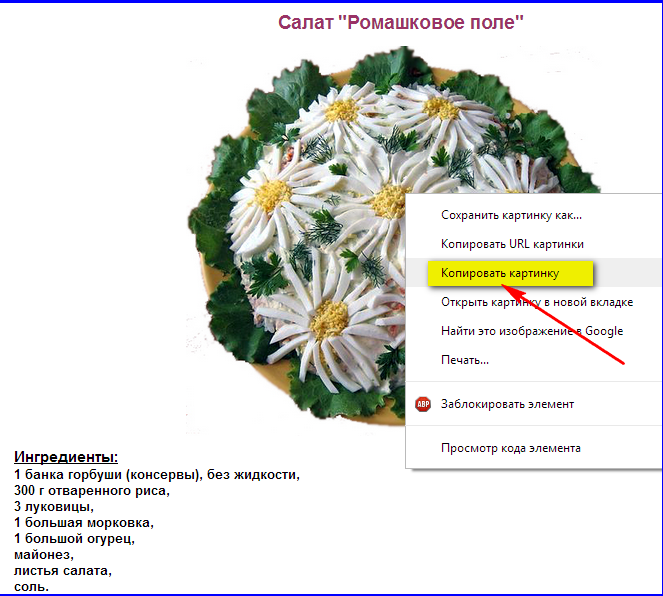
Вставляем в ячейку

Уменьшаем картинку выделив ее правой кнопкой мыши - СВОЙСТВА ИЗОБРАЖЕНИЯ
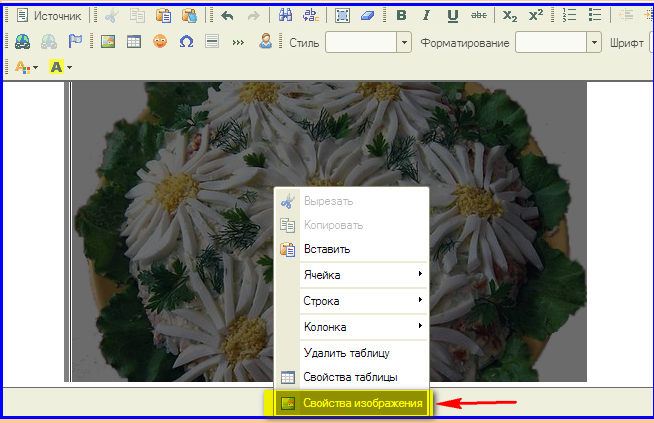
Таблица имеет ширину 700 пикселей, значит картинка должна иметь ширину 350 пикселей- ровно наполовину таблицы.
Если размеры не отобразились жмите на значок СБРОСИТЬ РАЗМЕР, для сохранения пропорций жмите на ЗАМОЧЕК

Как видите, картинка заняла половину таблицы
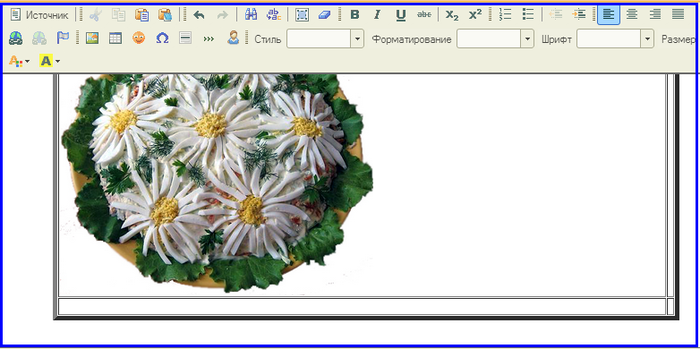
Аналогично, в следующее поле вставляем текст, скопировав его на том же сайте
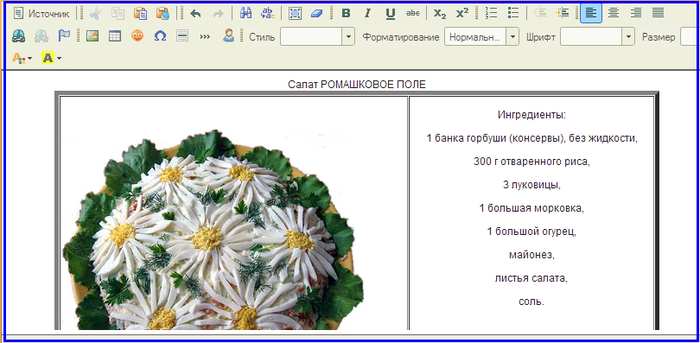
Заполняем текстом или картинкой, если есть, остальные ячейки. Вставленный текст выделяем мышкой и жмем на значок в виде бруска УБРАТЬ ФОРМАТИРОВАНИЕ

Редактируем текст, убираем лишнее и уплотняем, чтобы уменьшить высоту таблицы.
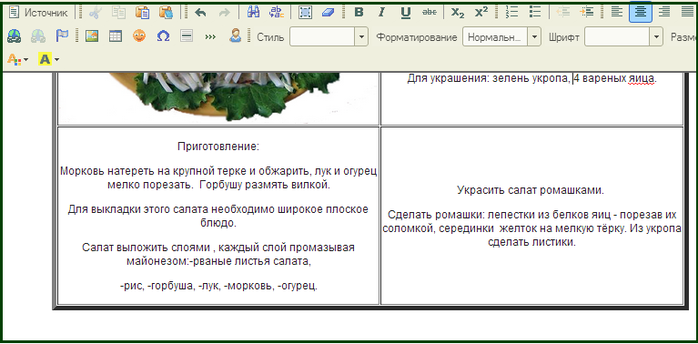
И.... отправляем в черновик!

Делаем скриншот картинки и отправляем в нашу папочку с рецептами на компьютер.

Получаются вот такие открыточки Если есть время, то можно фантазировать сколько угодно, например, вставить рецепт в рамку с кодом и сделать скриншот, но с таблицей гораздо удобнее и меньше заморочек.
Замечательная программа для снятия снимка с экрана это FastStone Capture. 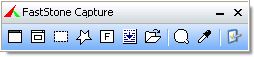
Делает снимок экрана в один клик и ....сразу в редактор, там уже можно отредактировать, добавить запись, рамку, и т. д. Скачать программу можно ЗДЕСЬ
Программу, для быстрого доступа, желательно закрепить в меню Пуск" или на панели задач. Для снятия снимка с экрана запустите программу, она появится поверх экрана и не будет мешать. Выберите нужную область на панельке (я пользуюсь третьим значком слева)), левой кнопкой мыши выделите область обрезки и... отпустите кнопку мыши! Картинка мгновенно попадет в редактор, далее СОХРАНИТЬ и все!! Картинка с рецептом готова! Но, в редакторе много и других замечательных функций . Пробуйте, экспериментируйте, дорогие читатели!
Подробнее об этой программе и других способах создания снимков с экрана читайте пост Как сделать скриншот (снимок экрана) без применения программ.
P.S. Кстати, все свои уроки я делаю с помощью этой программки.
Серия сообщений "Полезности":
Часть 1 - Магия чисел.Цифры удачи.
Часть 2 - Правда о бытовой химии
...
Часть 37 - Как отмыть духовку
Часть 38 - Варенье из сосновых шишек
Часть 39 - Пост о том, как я создаю кулинарную открытку с рецептом в черновике дневника
| Рубрики: | "Дневниковые" странички/Уроки,подсказки |
| Комментировать | « Пред. запись — К дневнику — След. запись » | Страницы: [1] [Новые] |